Как проверить компьютер на вирусы бесплатно
У меня на компьютере установлено бесплатное антивирусное программное обеспечение, работает нормально, регулярно обновляется. Но в последнее время начал замечать, что операционная система стала зависать, особенно когда я выхожу в интернет, к тому же в автозагрузке появилась незнакомая программа. У меня к вам вопрос. Можно ли проверить компьютер на вирусы бесплатно с помощью хорошей платной антивирусной программы? Понимаю звучит странно, но не раз уже слышал, что производители платного антивирусного ПО выпускают специальные диски, так называемые LiveCD, для проверки и удаления вирусов и воспользоваться ими можно абсолютно законно и бесплатно. Если это на самом деле так, то диск какого производителя лучше предпочесть и как правильно им воспользоваться? Поподробнее пожалуйста, насколько это можно. Борис.
Как проверить компьютер на вирусы бесплатно
Да, это на самом деле так, почти все известные разработчики антивирусных программ предоставляют возможность пользователям проверить компьютер на вирусы, с помощью дисков восстановления, так как испытывают к нам с вами жалость и сострадание, ведь они тоже понимают, что программы у них дорогие, а вирусов много и все они коварные. В проверке операционной системы с загрузочного диска восстановления, есть большое преимущество, так как сама Windows находится в нерабочем состоянии и все вирусные файлы, лежат можно сказать не скрытыми.
Очень многие пользователи уже давно периодически проверяют свои компьютеры таким способом. Например с помощью диска восстановления, во многих случаях можно удалить вирус "Пошлите СМС”. Конечно идеальный вариант купить антивирусник и установить его прямо в операционную систему, но допустим пока вы раздумываете можете использовать диск восстановления или спасения, кому как нравится.
- Очень важно скачать диск восстановления именно на самом сайте производителя антивирусной программы, так как содержимое диска постоянно обновляется новыми антивирусными базами.
В своей статье я пошагово опишу как скачать и проверить компьютер на вирусы бесплатно с помощью антивирусного диска всем известного разработчика антивирусного ПО-ESET NOD32.
Итак идём на официальный сайт ESET.
Обратите внимание, на главной странице ESET, вы также можете скачать и установить последнюю версию антивируса NOD32 и пользоваться ей без функциональных ограничений бесплатно, сроком один месяц.
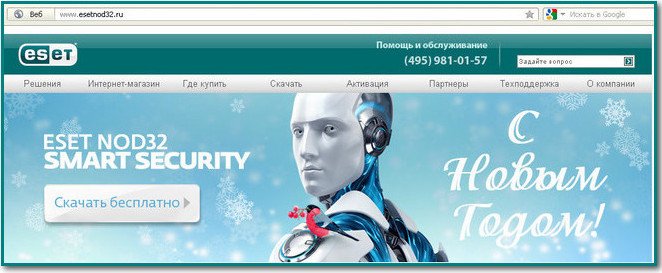
Так же можно подобрать код разблокировки, если случайно заразили ваш компьютер вирусом „Пошлите СМС”.

На главной странице сайта ESET NOD32 выбираем NEW! Загрузить диск LiveCD для восстановления системы. В открывшейся странице выбираем Скачать LiveCD ESET NOD32 Сохранить. Выбираем куда, например прямо на рабочий стол и скачиваем диск восстановления, так же можете скачать для ознакомления Руководство пользователя в формате pdf.
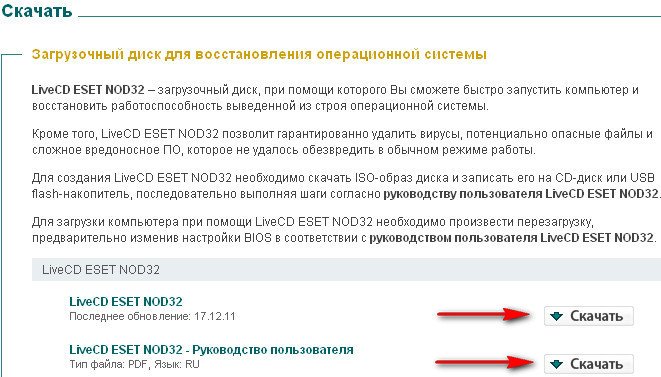
Далее прожигаем скачанный нами образ на чистый CD-диск. Если у вас установлена операционная система Windows 7, то щёлкаем правой кнопкой мыши на скачанном образе диска и в выпадающем меню выбираем Записать образ диска,
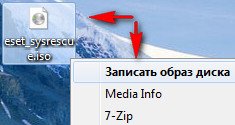
вставляем чистый CD-диск в дисковод и жмём на кнопку Записать. Две, три минуты и диск готов.

В операционной системе Windows XP для прожига образа на болванку можете воспользоваться известной бесплатной программой Ashampoo Burning Studio скачайте версию Free, она просто устанавливается и весит всего 16 Мб, ну или может у вас есть программа Nero, тогда вопросов нет совсем. Если не знаете как записать образ iso на диск, читайте у нас.

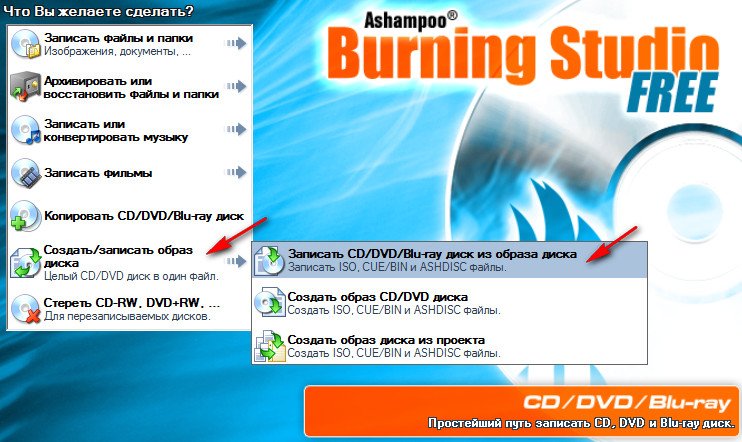
Что бы проверить свой компьютер на вирусы, совсем не важно какая у вас установлена операционная система Windows 7 или Windows XP, а может даже Windows 8, самое главное загрузится со скачанного диска восстановления ESET NOD32, если вы не знаете как загрузить компьютер с диска, прочтите у нас, это очень просто BIOS: Загрузка с диска.
Что бы записать загрузочный диск на USB-флеш –накопитель вам нужно скачать на официальном сайте ESET NOD32 специальную программу esetlive.exe, по ссылке:
http://esetsupport.ru/esetlive.exe
Скачали?
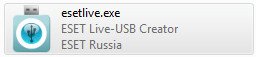
Теперь отформатируйте флешку, данные с неё предварительно скопируйте в другое место. Запускайте esetlive.exe, далее укажите местонахождение скачанного образа диска восстановления и укажите вашу флешку.
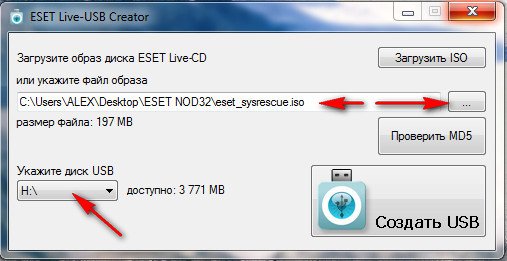
Далее Создать USB, ждём немного и всё, диск восстановления у вас на флешке.
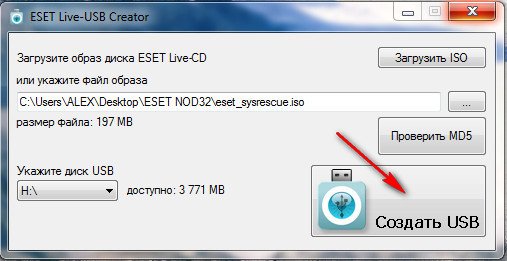
Нажав на кнопку Проверить MD5, вы узнаете является ли последним скачанный вами образ диска восстановления, так как он каждый день обновляется.
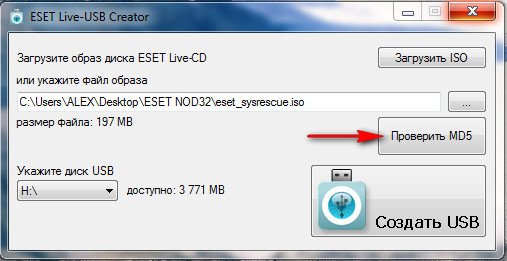
Далее загружаемся с флешки и проверяем компьютер на вирусы бесплатно. Если не знаете как загрузится с флешки, читайте у нас.
Итак, Вы наверно уже выбрали на какой носитель информации записать диск восстановления, на флешку или на диск, я например выбрал CD-диск, вставляю его в дисковод, перезагружаюсь, далее происходит загрузка с диска. Появляется главное окно, в котором можно выбрать три варианта, начнём на мой взгляд с первого и самого удобного.
- ESET live-CD Graphics mode-загружается настоящий и привычный вам рабочий стол, где очень просто можно проверить компьютер на вирусы и даже выйти с помощью встроенного браузера в интернет, производить разные операции с файлами, например удалять и копировать, переносить их с одного раздела жёсткого диска на другой, а так же на флешку и с флешки, сейчас сами всё увидите.
- ESET live-CD Copy to RAM, всё тоже самое, только в начале содержимое диска копируется в оперативную память и вся работа происходит совсем без участия диска или флешки.
- ESET live-CD Text mode-работаем в командной строке, если первый вариант ESET live-CD Graphics mode не удаётся загрузить.
- Run Memtest utility-производится проверка оперативной памяти на ошибки.
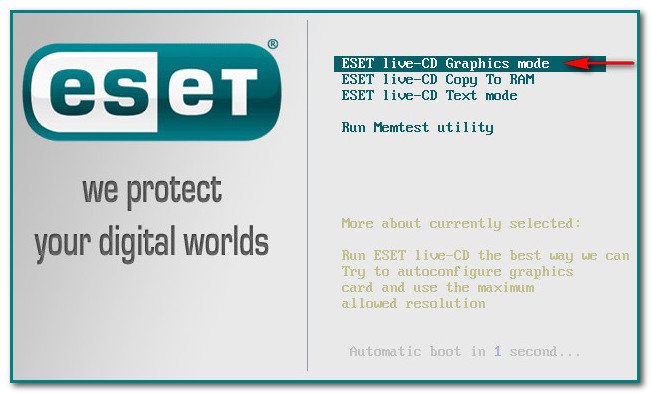
Итак выбираем первый вариант ESET live-CD Graphics mode и перед нашими глазами предстаёт обычный рабочий стол с простыми инструментами для проверки компьютера на вирусы.

Первое, если ваша операционная система заблокирована вирусом "Пошлите СМС”, то запускаем на рабочем столе утилиту Userinit_fix.
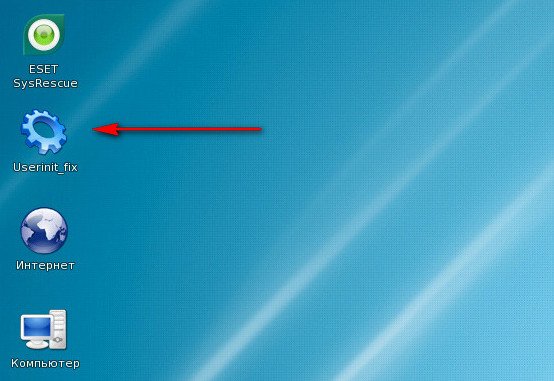

Ну и теперь самое главное, проверяем наш компьютер на вирусы бесплатно. Жмём на кнопку ESET SysRescue расположенную на рабочем столе.
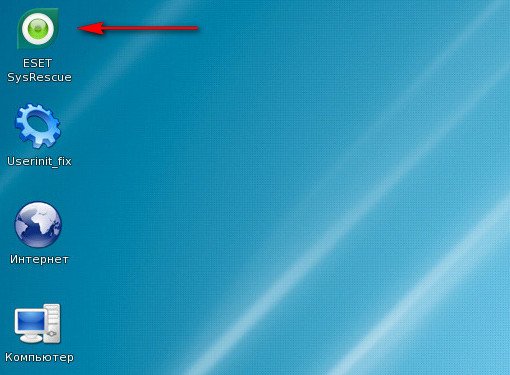
Происходит полная проверка и очистка операционной системы от вирусов.
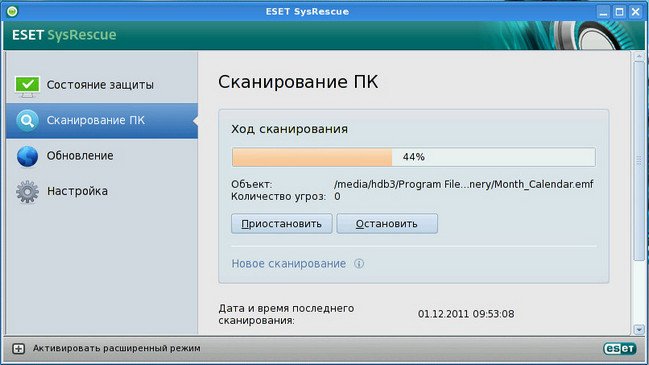
Так же мы можем проверить на нашем компьютере каждую папку выборочно, жмём на зелёненький значок ESET NOD32 в правом нижнем углу экрана рядом с часами,

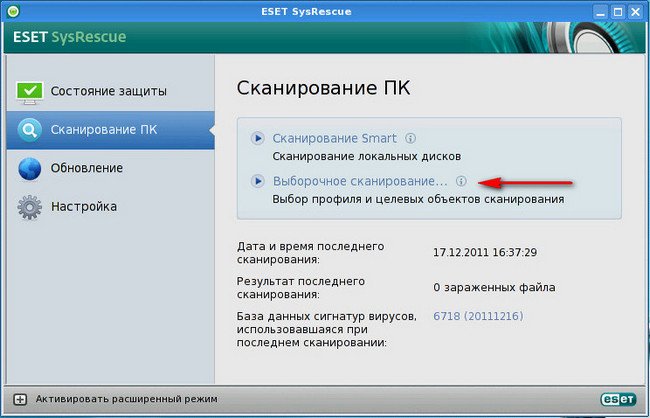
в данном окне расставляем галочки на нужных нам папках.

В пункте Сканировать без очистки галочку не ставим. В пункте Настройка мы можем произвести изменения, без особой надобности лучше там ничего не менять.

При нажатии на кнопку Компьютер,
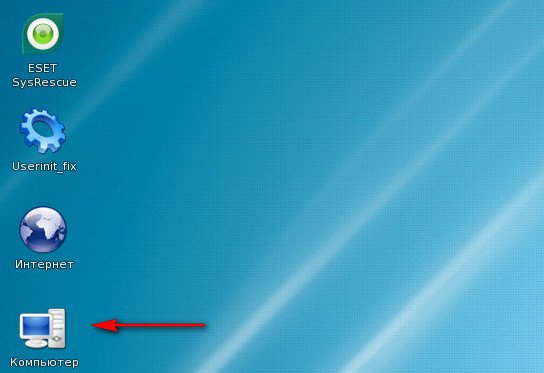
откроется проводник, с помощью которого можно производить как я уже говорил различные операции с файлами на нашем компьютере: перемещать, удалять, копировать, можно сказать получается отличный LiveCD для всех случаев.
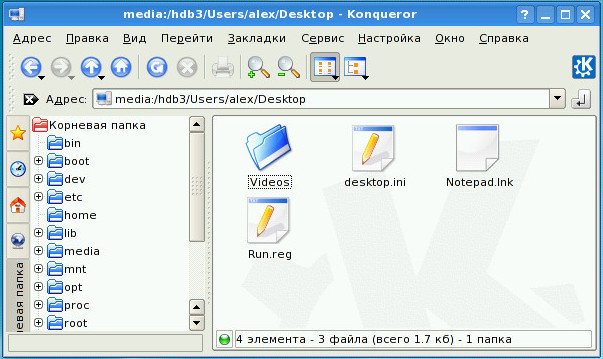
Ещё важный момент, если по каким-то причинам попасть в самый первый режим ESET live-CD Graphics mode вам не удалось, значит запускаем третий ESET live-CD Text mode
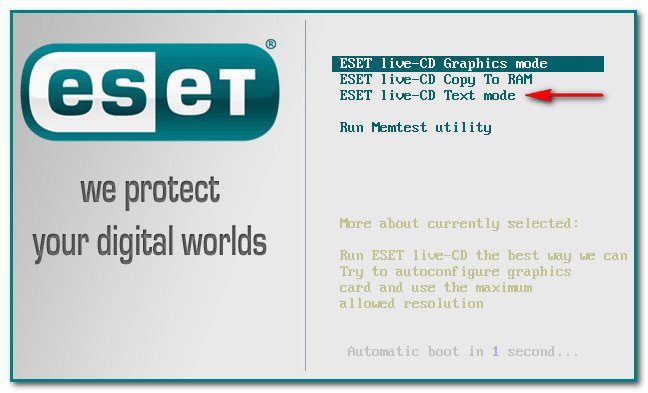
вводим логин: root и Enter, затем пароль: toor и так же нажимаем Enter. Далее запускаем вышеописанную утилиту userinit_fix командой /root/.script/r_fix.sh и Enter.
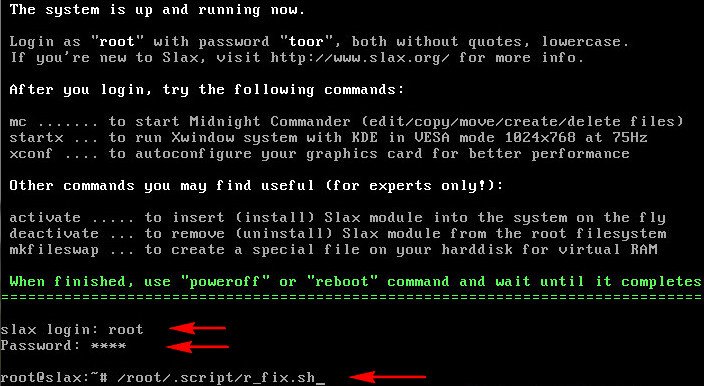
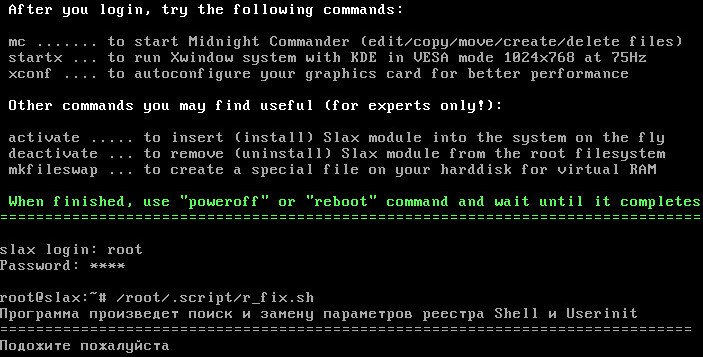

Вот в принципе и всё, скачивать такой диск с постоянно обновляющимися антивирусными базами и инсталлировать его например на флешку, а затем проверять свой компьютер можно регулярно, но конечно будет лучше, если он будет установлен у вас непосредственно в операционной системе, правда для этого вам придётся его купить. Не будем ограничиваться с вами друзья одним только ESET NOD32, давайте посмотрим с вами что предлагают другие антивирусные компании.
Читайте продолжение в статье - Как проверить компьютер на вирусы очень удобной антивирусной утилитой Dr.Web CureIt и антивирусным диском от - Dr.Web.